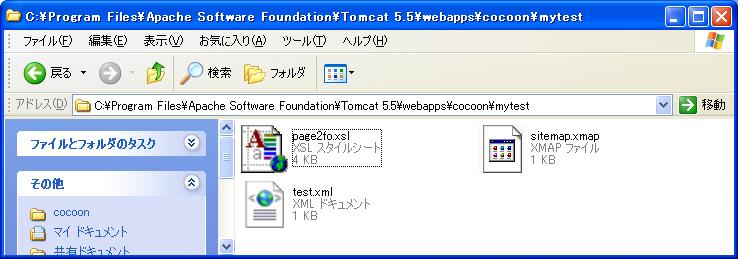拡張現実感(AR)というのがある。
簡単に言ってしまうと、実際の画面+コンピューターのCGなどの電子的情報=拡張現実感
で、これを実現する、フリーのライブラリがあるらしい
ARToolKit
http://www.hitl.washington.edu/artoolkit/
(ただし、実際、どういうものかは、ここのほうが分かりやすい)
大元はC言語らしいが、
Java / Android / C# に移植したNyARToolkitや、
Flash(AS3)に移植したFLARToolKitがあるようだ。
(ARの基礎技術になる、コンピュータービジョンに関しては、OpenCVというフリーなライブラリがあり、3次元モデリングに関しては、メタセコイア(Metasequoia)がフリー版、シェアウエア版があるらしい)
で、ここからが、表題のお話。
拡張現実感って、まあ、コンピューターディスプレイでみたり、ヘッドマウントディスプレイでみたり、ケータイで見たりという感じだと思うけど、あれ、めがねに映し出して、めがねを上げると現実、掛けるとARみたいにできれば、すごいよね。。。電子ペーパーみたいなの使って・・それこそ、シートの日東電工あたり考えないんですかね・・・あ、需要がないか(^^;)
あと、めがねでなかったら、車のフロントガラスに・・・って、これは、ただ、透明な電子ペーパーを貼ればいいだけだから、ARいらないね(^^;)
P.S
とはいえ、いままでテレビ局がやっていたようなARが、
FLARToolKit
http://saqoosha.net/2008/05/16/665/
によって、Flash使ってブラウザで見えるというところが、すごいのかもしれんが。。。